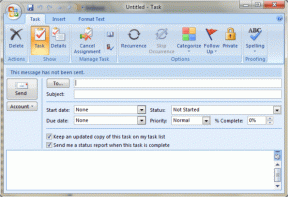Top 6 manieren om Edge te repareren, blijft me uitloggen bij websites
Diversen / / April 22, 2022
Met browsers zoals Microsoft Edge kunt u uw aanmeldingsgegevens voor meerdere websites opslaan en synchroniseren. Dit elimineert de noodzaak om in te loggen bij uw favoriete websites elke keer dat u ze gaat gebruiken. Maar wat is er gebeurd wanneer Edge faalt om die informatie op te slaan en blijft u uitloggen bij websites?

Als u zelf geïrriteerd bent door een soortgelijk probleem, kunt u de onderstaande tips voor probleemoplossing doornemen om te voorkomen dat Edge u uitlogt bij websites.
1. Voorkomen dat Edge cookies en wachtwoorden verwijdert bij afsluiten
Eerst moet u ervoor zorgen dat Edge niet is geconfigureerd om wachtwoorden en browsercookies te verwijderen telkens wanneer u de browser sluit. Als dit het geval is, zal Edge uw aanmeldingsgegevens niet onthouden en u afmelden bij websites wanneer u de app afsluit.
Stap 1: Start Microsoft Edge op uw pc. Klik op het menupictogram met drie stippen in de rechterbovenhoek om Instellingen te openen.

Stap 2: Navigeer naar het tabblad Privacy, zoeken en services aan uw linkerkant. Scrol omlaag naar het gedeelte Browsegegevens wissen en klik op 'Kies wat u wilt wissen telkens wanneer u de browser sluit'.

Stap 3: Zet de schakelaar naast 'Cookies en andere sitegegevens' en Wachtwoorden uit.

2. Sites toestaan cookies op te slaan
Om uw inloggegevens op te slaan, moeten websites cookies opslaan. Daarom moet u ervoor zorgen dat u websites toestemming hebt gegeven om cookiegegevens op Edge op te slaan en te lezen. Hier is hoe.
Stap 1: Open Microsoft Edge. Tik op het pictogram met de drie horizontale stippen in de rechterbovenhoek en selecteer Instellingen in het menu.

Stap 2: Klik op het tabblad Cookies en sitemachtigingen in de linkerkolom, klik op 'Cookies en sitegegevens beheren en verwijderen' in het rechterdeelvenster.

Stap 3: Schakel de optie 'Sites toestaan om cookiegegevens op te slaan en te lezen (aanbevolen)' in.

3. Controleer de synchronisatie-instellingen
Een andere reden waarom Edge u mogelijk uitlogt bij websites, is als wachtwoordsynchronisatie is uitgeschakeld. Als u Edge op meerdere apparaten gebruikt, moet u: Edge configureren om te synchroniseren wachtwoorden om toegang te krijgen tot uw aanmeldingsgegevens op al uw apparaten.
Stap 1: Tik in Microsoft Edge op uw profielpictogram in de rechterbovenhoek en klik op Profielinstellingen beheren.

Stap 2: Klik op de optie Synchroniseren in het rechterdeelvenster.

Stap 3: Schakel de schakelaar naast Wachtwoorden in als deze nog niet is ingeschakeld.

4. Microsoft Edge repareren
Als Edge u nog steeds uitlogt bij websites ondanks het configureren van alle juiste instellingen, kunt u proberen Microsoft Edge te repareren. Hier is hoe.
Stap 1: Klik op de Start-knop op de taakbalk en klik op het tandwielvormige pictogram om de app Instellingen te starten.

Stap 2: Ga naar het tabblad Apps in de linkerkolom en klik op Geïnstalleerde apps.
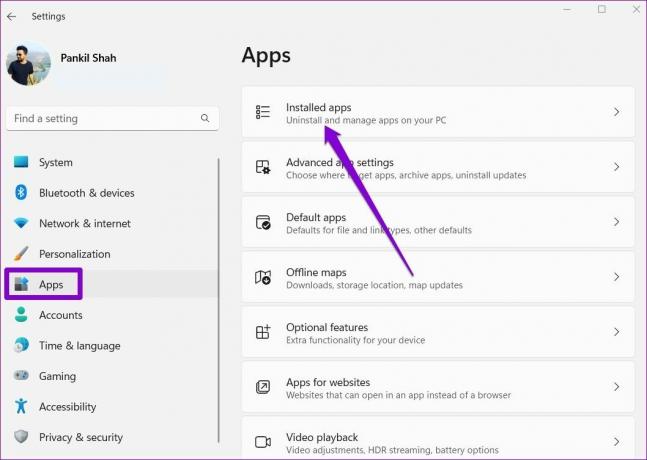
Stap 3: Scroll naar beneden of gebruik de zoekbalk bovenaan om Microsoft Edge te vinden. Klik op het menupictogram met drie stippen ernaast en selecteer Wijzigen.

Stap 4: Klik op Repareren om Windows toe te staan Microsoft Edge opnieuw te installeren zonder uw browsergegevens te beïnvloeden. Aangezien het reparatieproces vereist dat Windows Edge opnieuw downloadt, hebt u een actieve internetverbinding nodig om dit te laten werken.

Controleer na het repareren van Edge of het probleem is opgelost.
5. Browsergeschiedenis verwijderen
Het is waarschijnlijk dat de bestaande browsegegevens die door Edge zijn opgeslagen ontoegankelijk of beschadigd zijn geworden, wat tot een dergelijk probleem heeft geleid. Als dat het geval is, kun je het proberen de browsegegevens van Edge wissen en opnieuw beginnen. Hier is hoe.
Stap 1: Open Microsoft Edge. Klik op het menupictogram met drie stippen in de rechterbovenhoek om Instellingen te openen.

Stap 2: Klik op het tabblad 'Privacy, zoeken en services' in de linkerkolom, scrol omlaag naar Browsegegevens wissen en klik op de knop 'Kies wat u wilt wissen'.

Stap 3: Gebruik het vervolgkeuzemenu onder Tijdbereik om Altijd te selecteren. Selecteer 'Cookies en andere sitegegevens' en 'Afbeeldingen en bestanden in de cache'. Druk op de knop Nu wissen.
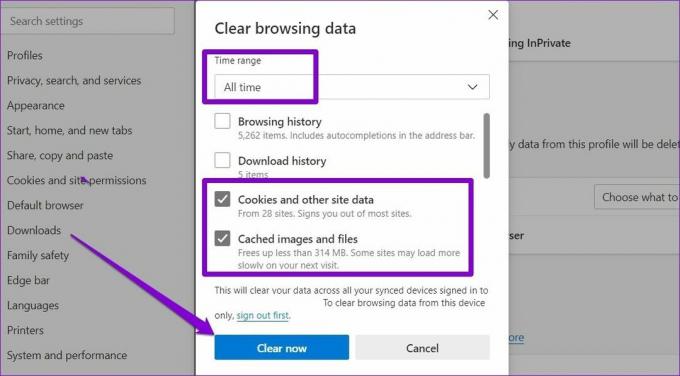
6. Nieuw profiel maken
Ten slotte, als niets werkt, ligt het probleem mogelijk bij uw Randprofiel. In dat geval kunt u een nieuw profiel maken en er op Edge naar overschakelen. Lees verder om te leren hoe.
Stap 1: Start Microsoft Edge en klik op uw profielpictogram in de rechterbovenhoek om Profiel toevoegen te selecteren.
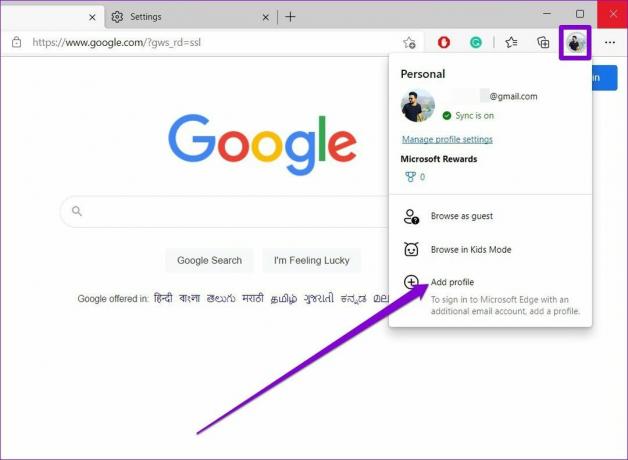
Stap 2: Klik vervolgens op Toevoegen.

Stap 3: Er wordt een nieuw browservenster geopend met uw profiel. U kunt ervoor kiezen om uw gegevens direct te synchroniseren of zonder te beginnen.
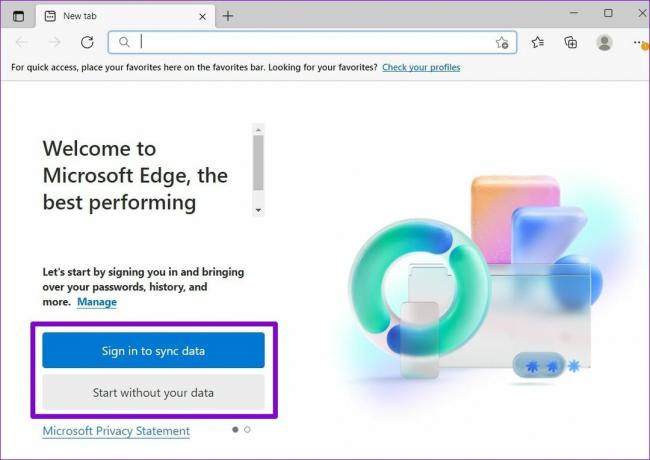
Stap 4: Klik daarna op 'Bevestigen en begin met browsen'.
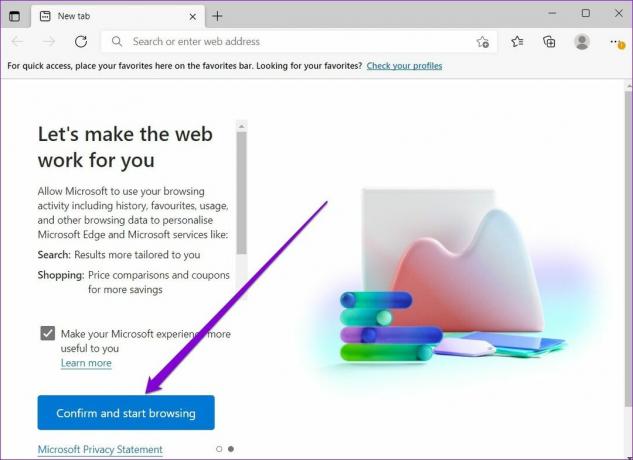
Meld u aan bij een website en start Edge vervolgens opnieuw om te controleren of u zich nog steeds afmeldt.
Blijf ingelogd
Elke keer dat u uw account wilt gebruiken, uw accountgegevens invoeren, kan vermoeiend zijn. Hopelijk hebben de bovenstaande oplossingen u geholpen te voorkomen dat Edge u uitlogt bij uw favoriete websites.
Laatst bijgewerkt op 12 april 2022
Het bovenstaande artikel kan gelieerde links bevatten die Guiding Tech helpen ondersteunen. Het tast onze redactionele integriteit echter niet aan. De inhoud blijft onbevooroordeeld en authentiek.

Geschreven door
Pankil is van beroep civiel ingenieur en begon zijn reis als schrijver bij EOTO.tech. Onlangs trad hij toe tot Guiding Tech als freelance schrijver om how-to's, uitleg, koopgidsen, tips en trucs voor Android, iOS, Windows en Web te bespreken.